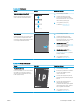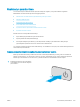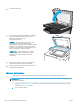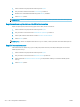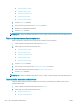HP Color LaserJet Enterprise MFP M681, M682 User Guide
●
Huolto
●
Kalibrointi/puhdistus
●
Kalibroi skanneri
3. Aloita kalibrointi koskettamalla Käynnistä-painiketta. Noudata näyttöön tulevia kehotteita.
4. Odota, kunnes tulostin on kalibroitu, ja yritä sitten kopioida uudelleen.
Paperiasetusten tarkistaminen
Noudata seuraavia ohjeita, jos kopioiduissa sivuissa on tahroja, tulostusjälki on epätarkkaa tai tummaa, paperi
on käpristynyt tai paperilla on väriläikkiä, kiinnittymätöntä väriainetta tai alueita, joista väriaine on jäänyt pois.
Paperikoon ja -tyypin määritykset
1. Valitse tulostimen ohjauspaneelin aloitusnäytössä Kopioi.
2. Siirry Asetukset-ruudussa kohtaan Paperin valinta ja valitse se.
3. Valitse Paperikoko ja valitse sitten jokin valmiista asetuksista.
4. Valitse Paperityyppi ja valitse sitten jokin valmiista asetuksista.
5. Valitse Valmis-painike.
Kopiointilokeron valitseminen
1. Valitse tulostimen ohjauspaneelin aloitusnäytössä Kopioi.
2. Siirry Asetukset-ruudussa kohtaan Paperin valinta ja valitse se.
3. Valitse Paperilokero ja valitse sitten jokin paperilokeroista.
4. Valitse Valmis-painike.
HUOMAUTUS: Nämä ovat tilapäisiä asetuksia. Kun työ on valmis, tulostin palauttaa oletusasetukset käyttöön.
Kuvan säätöasetusten tarkistaminen
Paranna kopioiden laatua säätämällä näitä lisäasetuksia:
●
Terävyys: Terävöitä tai pehmennä kuvaa. Jos esimerkiksi lisäät terävyyttä, tekstistä tulee selkeämpää.
Terävyyden vähentäminen puolestaan pehmentää valokuvia.
●
Tummuus: Voit lisätä tai vähentää mustan ja valkoisen määrää skannattujen kuvien väreissä.
●
Kontrasti: Voit lisätä tai vähentää sivun vaaleimpien ja tummimpien kohtien eroa.
●
Taustan tyhjennys: Voit poistaa heikkoja värejä skannattujen kuvien taustalta. Jos alkuperäinen asiakirja on
esimerkiksi tulostettu värilliselle paperille, voit vaalentaa taustan tällä toiminnolla siten, että kuvan
tummuusaste pysyy muuten entisellään.
●
Automaattiset sävyt: Käytettävissä vain Flow-tulostimille. Alkuperäisissä asiakirjoissa, joissa on vähintään
100 merkkiä sivulla, tulostin pystyy tunnistamaan sivun yläreunan ja suuntaamaan skannatut kuvat oikein.
Jos jotkin sivut ovat muihin sivuihin nähden ylösalaisin, skannatussa kuvassa kaikki sivut ovat oikein päin.
Jos jotkin sivut ovat vaakasuuntaisia, tulostin kiertää kuvaa niin, että sivun yläreuna on kuvan yläreunassa.
FIWW Kopiolaadun parantaminen 231